Python 提供了多個圖形開發(fā)界面的庫。Tkinter就是其中之一。 Tkinter 模塊(Tk 接口)是 Python 的標準 Tk GUI 工具包的接口 .Tk 和 Tkinter 可以在大多數(shù)的 Unix 平臺下使用,同樣可以應(yīng)用在 Windows 和 Macintosh 系統(tǒng)里。Tk8.0 的后續(xù)版本可以實現(xiàn)本地窗口風格,并良好地運行在絕大多數(shù)平臺中。
該計算器使用Python tkinter模塊開發(fā)
效果如下圖
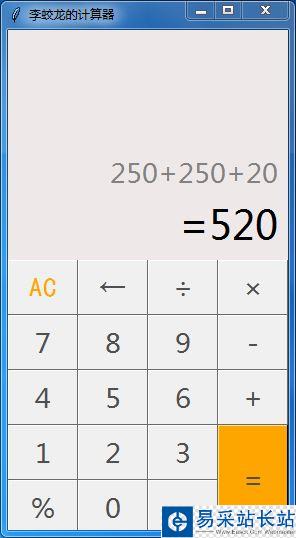
import tkinter #導(dǎo)入tkinter模塊root = tkinter.Tk()root.minsize(280,500)root.title('李蛟龍的計算器')#1.界面布局#顯示面板result = tkinter.StringVar()result.set(0) #顯示面板顯示結(jié)果1,用于顯示默認數(shù)字0result2 = tkinter.StringVar() #顯示面板顯示結(jié)果2,用于顯示計算過程result2.set('')#顯示版label = tkinter.Label(root,font = ('微軟雅黑',20),bg = '#EEE9E9',bd ='9',fg = '#828282',anchor = 'se',textvariable = result2)label.place(width = 280,height = 170)label2 = tkinter.Label(root,font = ('微軟雅黑',30),bg = '#EEE9E9',bd ='9',fg = 'black',anchor = 'se',textvariable = result)label2.place(y = 170,width = 280,height = 60)#數(shù)字鍵按鈕btn7 = tkinter.Button(root,text = '7',font = ('微軟雅黑',20),fg = ('#4F4F4F'),bd = 0.5,command = lambda : pressNum('7'))btn7.place(x = 0,y = 285,width = 70,height = 55)btn8 = tkinter.Button(root,text = '8',font = ('微軟雅黑',20),fg = ('#4F4F4F'),bd = 0.5,command = lambda : pressNum('8'))btn8.place(x = 70,y = 285,width = 70,height = 55)btn9 = tkinter.Button(root,text = '9',font = ('微軟雅黑',20),fg = ('#4F4F4F'),bd = 0.5,command = lambda : pressNum('9'))btn9.place(x = 140,y = 285,width = 70,height = 55)btn4 = tkinter.Button(root,text = '4',font = ('微軟雅黑',20),fg = ('#4F4F4F'),bd = 0.5,command = lambda : pressNum('4'))btn4.place(x = 0,y = 340,width = 70,height = 55)btn5 = tkinter.Button(root,text = '5',font = ('微軟雅黑',20),fg = ('#4F4F4F'),bd = 0.5,command = lambda : pressNum('5'))btn5.place(x = 70,y = 340,width = 70,height = 55)btn6 = tkinter.Button(root,text = '6',font = ('微軟雅黑',20),fg = ('#4F4F4F'),bd = 0.5,command = lambda : pressNum('6'))btn6.place(x = 140,y = 340,width = 70,height = 55)btn1 = tkinter.Button(root,text = '1',font = ('微軟雅黑',20),fg = ('#4F4F4F'),bd = 0.5,command = lambda : pressNum('1'))btn1.place(x = 0,y = 395,width = 70,height = 55)btn2 = tkinter.Button(root,text = '2',font = ('微軟雅黑',20),fg = ('#4F4F4F'),bd = 0.5,command = lambda : pressNum('2'))btn2.place(x = 70,y = 395,width = 70,height = 55)btn3 = tkinter.Button(root,text = '3',font = ('微軟雅黑',20),fg = ('#4F4F4F'),bd = 0.5,command = lambda : pressNum('3'))btn3.place(x = 140,y = 395,width = 70,height = 55)btn0 = tkinter.Button(root,text = '0',font = ('微軟雅黑',20),fg = ('#4F4F4F'),bd = 0.5,command = lambda : pressNum('0'))btn0.place(x = 70,y = 450,width = 70,height = 55)#運算符號按鈕btnac = tkinter.Button(root,text = 'AC',bd = 0.5,font = ('黑體',20),fg = 'orange',command = lambda :pressCompute('AC'))btnac.place(x = 0,y = 230,width = 70,height = 55)btnback = tkinter.Button(root,text = '←',font = ('微軟雅黑',20),fg = '#4F4F4F',bd = 0.5,command = lambda:pressCompute('b'))btnback.place(x = 70,y = 230,width = 70,height = 55)btndivi = tkinter.Button(root,text = '÷',font = ('微軟雅黑',20),fg = '#4F4F4F',bd = 0.5,command = lambda:pressCompute('/'))btndivi.place(x = 140,y = 230,width = 70,height = 55)btnmul = tkinter.Button(root,text ='×',font = ('微軟雅黑',20),fg = "#4F4F4F",bd = 0.5,command = lambda:pressCompute('*'))btnmul.place(x = 210,y = 230,width = 70,height = 55)btnsub = tkinter.Button(root,text = '-',font = ('微軟雅黑',20),fg = ('#4F4F4F'),bd = 0.5,command = lambda:pressCompute('-'))btnsub.place(x = 210,y = 285,width = 70,height = 55)btnadd = tkinter.Button(root,text = '+',font = ('微軟雅黑',20),fg = ('#4F4F4F'),bd = 0.5,command = lambda:pressCompute('+'))btnadd.place(x = 210,y = 340,width = 70,height = 55)btnequ = tkinter.Button(root,text = '=',bg = 'orange',font = ('微軟雅黑',20),fg = ('#4F4F4F'),bd = 0.5,command = lambda :pressEqual())btnequ.place(x = 210,y = 395,width = 70,height = 110)btnper = tkinter.Button(root,text = '%',font = ('微軟雅黑',20),fg = ('#4F4F4F'),bd = 0.5,command = lambda:pressCompute('%'))btnper.place(x = 0,y = 450,width = 70,height = 55)btnpoint = tkinter.Button(root,text = '.',font = ('微軟雅黑',20),fg = ('#4F4F4F'),bd = 0.5,command = lambda:pressCompute('.'))btnpoint.place(x = 140,y = 450,width = 70,height = 55)#操作函數(shù)lists = [] #設(shè)置一個變量 保存運算數(shù)字和符號的列表isPressSign = False #添加一個判斷是否按下運算符號的標志,假設(shè)默認沒有按下按鈕isPressNum = False#數(shù)字函數(shù)def pressNum(num): #設(shè)置一個數(shù)字函數(shù) 判斷是否按下數(shù)字 并獲取數(shù)字將數(shù)字寫在顯示版上 global lists #全局化lists和按鈕狀態(tài)isPressSign global isPressSign if isPressSign == False: pass else: #重新將運算符號狀態(tài)設(shè)置為否 result.set(0) isPressSign = False #判斷界面的數(shù)字是否為0 oldnum = result.get() #第一步 if oldnum =='0': #如過界面上數(shù)字為0 則獲取按下的數(shù)字 result.set(num) else: #如果界面上的而數(shù)字不是0 則鏈接上新按下的數(shù)字 newnum = oldnum + num result.set(newnum) #將按下的數(shù)字寫到面板中#運算函數(shù)def pressCompute(sign): global lists global isPressSign num = result.get() #獲取界面數(shù)字 lists.append(num) #保存界面獲取的數(shù)字到列表中 lists.append(sign) #講按下的運算符號保存到列表中 isPressSign = True if sign =='AC': #如果按下的是'AC'按鍵,則清空列表內(nèi)容,講屏幕上的數(shù)字鍵設(shè)置為默認數(shù)字0 lists.clear() result.set(0) if sign =='b': #如果按下的是退格‘',則選取當前數(shù)字第一位到倒數(shù)第二位 a = num[0:-1] lists.clear() result.set(a)#獲取運算結(jié)果函數(shù)def pressEqual(): global lists global isPressSign curnum = result.get() #設(shè)置當前數(shù)字變量,并獲取添加到列表 lists.append(curnum) computrStr = ''.join(lists) #講列表內(nèi)容用join命令將字符串鏈接起來 endNum = eval(computrStr) #用eval命令運算字符串中的內(nèi)容# a = str(endNum)# b = '='+a #給運算結(jié)果前添加一個 ‘=' 顯示 不過這樣寫會有BUG 不能連續(xù)運算,這里注釋,不要 =# c = b[0:10] #所有的運算結(jié)果取9位數(shù) result.set(endNum) #講運算結(jié)果顯示到屏幕1 result2.set(computrStr) #將運算過程顯示到屏幕2 lists.clear() #清空列表內(nèi)容root.mainloop()
新聞熱點
疑難解答